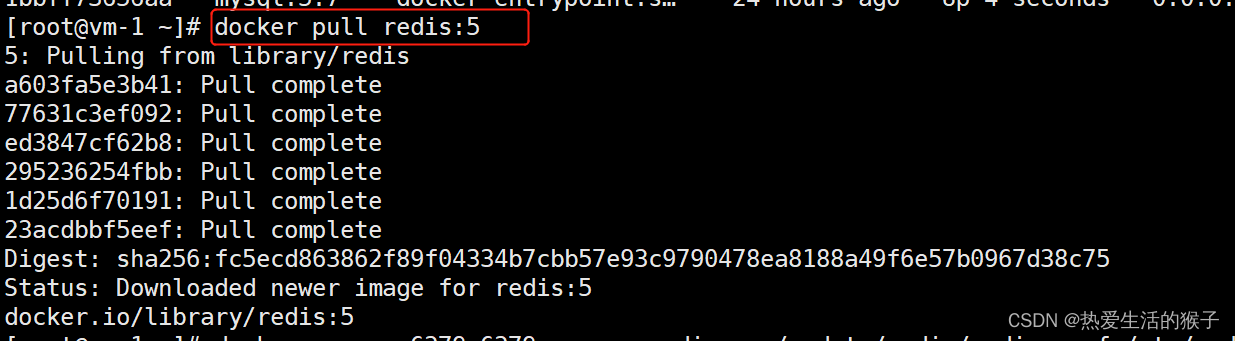1. python安装
一、官网下载安装包
- 打开python的 官网链接 https://www.python.org
- 鼠标点击
Downloads按钮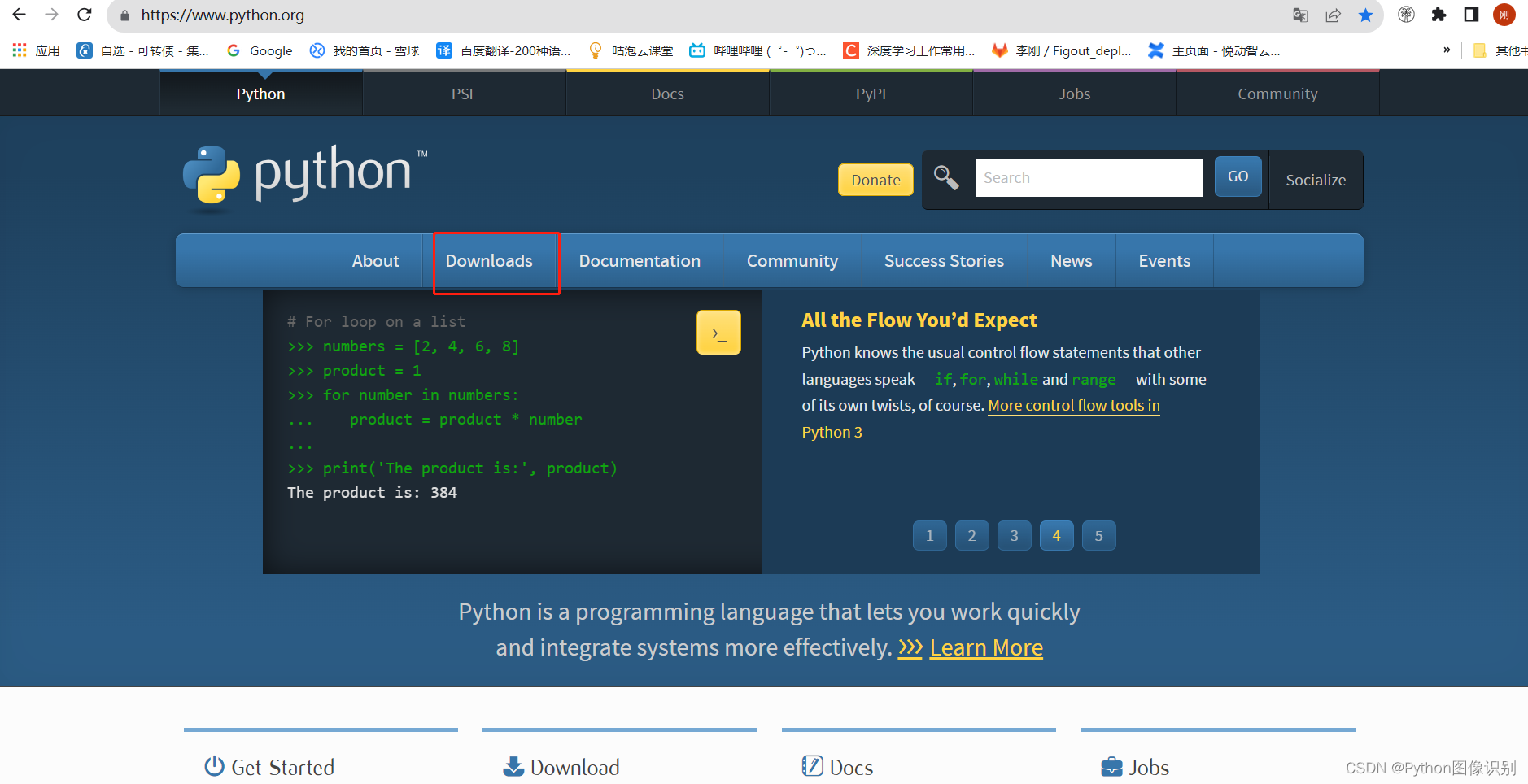
- 点击
downloads后,下拉,找到如下界面,里面就是python的各个历史版本
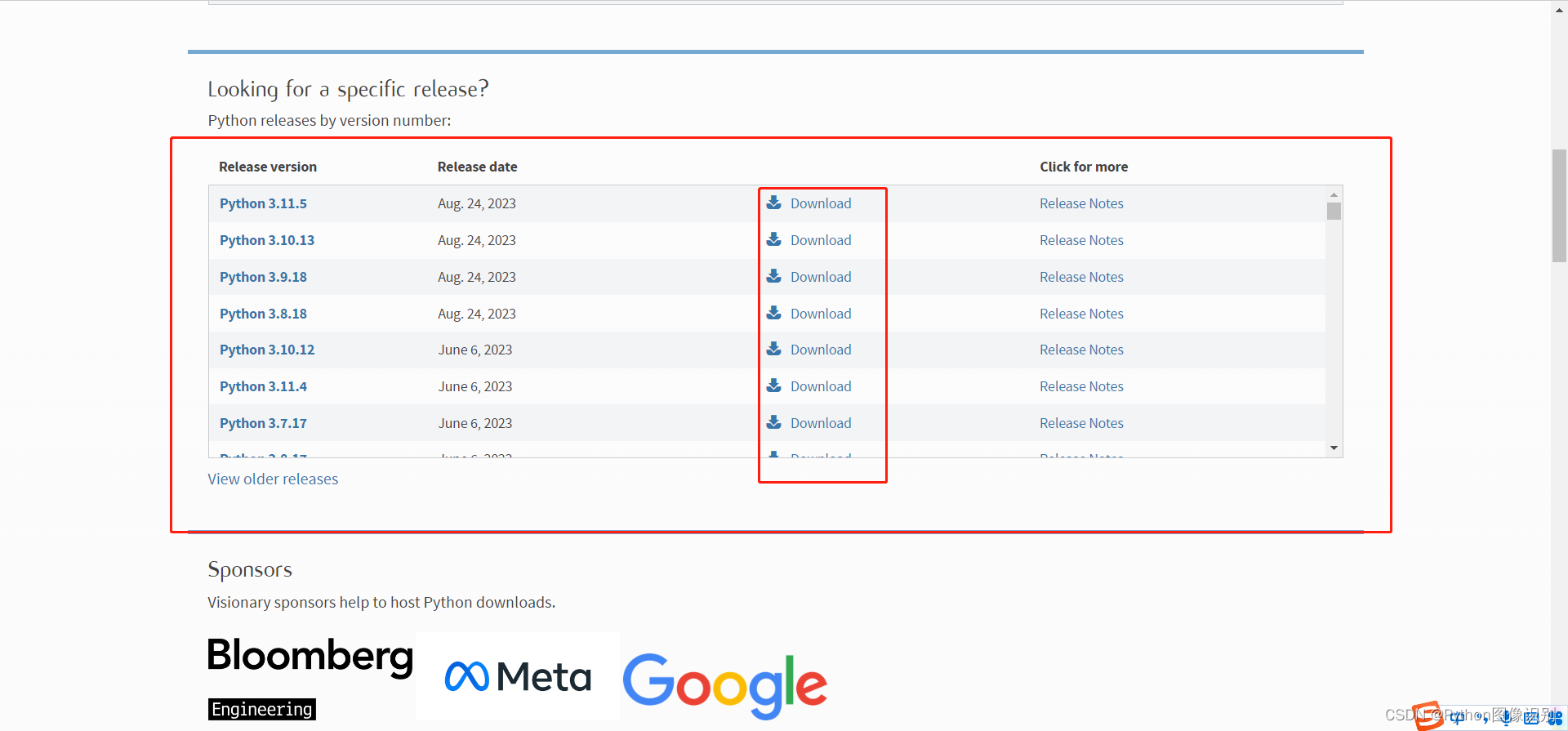
- 找到想要下载的版本,点击
Download后,下拉,在界面中找到下面位置,然后点击Windows installer (64-bit)进行下载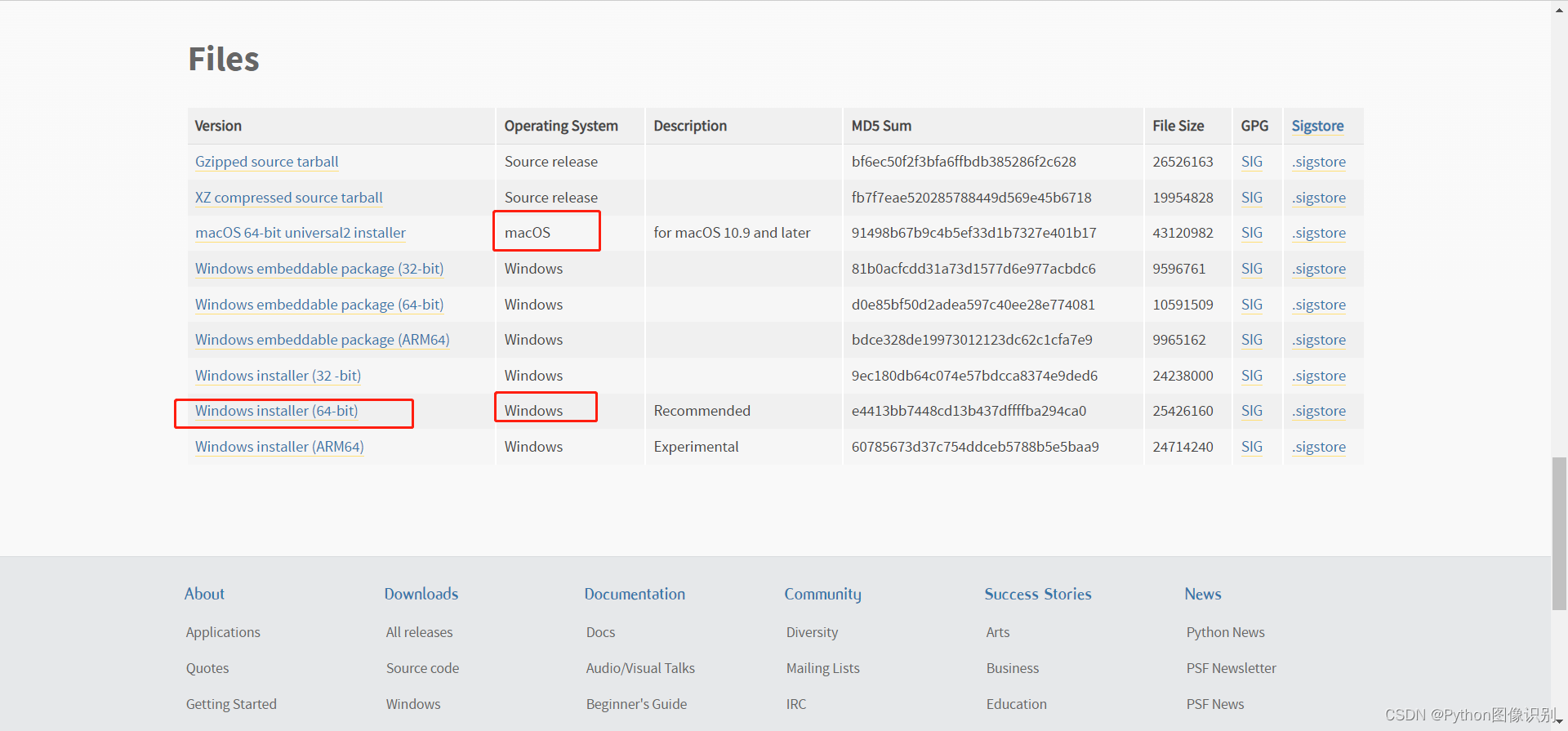
- 下载完成后,得到的是一个
exe安装包

到这里就下载完成了,接下来可以进行下一步的安装了。
安装 Python
-
下载好后双击安装包,得到如下界面,第一步先点击最下方的添加环境变量,(
勾选最下边添加到环境变量)
共有两种安装方式,方式1:默认安装在C盘,如果C盘空间足够,可以安装在C盘,不足的话,就安装在自定义路径下,如果采用方式1,直接点击后,就自动安装了,非常简单,在此不做说明了。方式2:自定义路径安装。
注意:不管采用哪种方式安装,都必须把 添加环境变量勾选上。
接下来主要介绍第2种安装方式: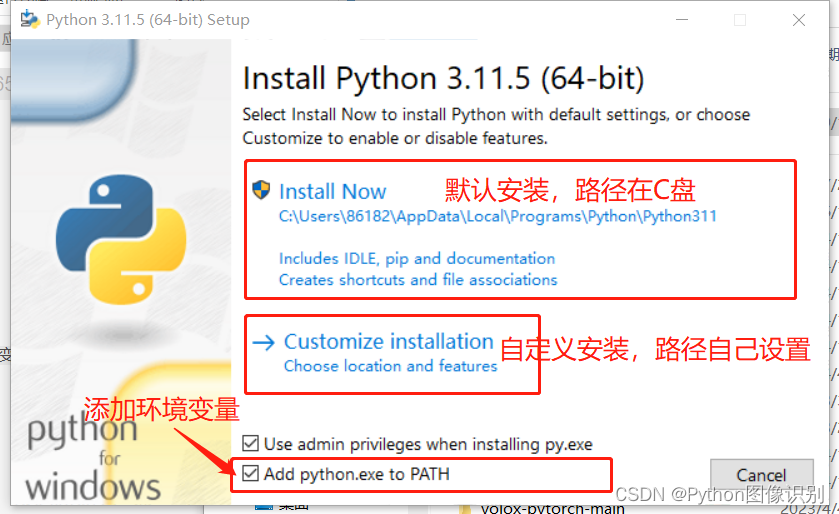
-
全都勾选上,然后点击 next
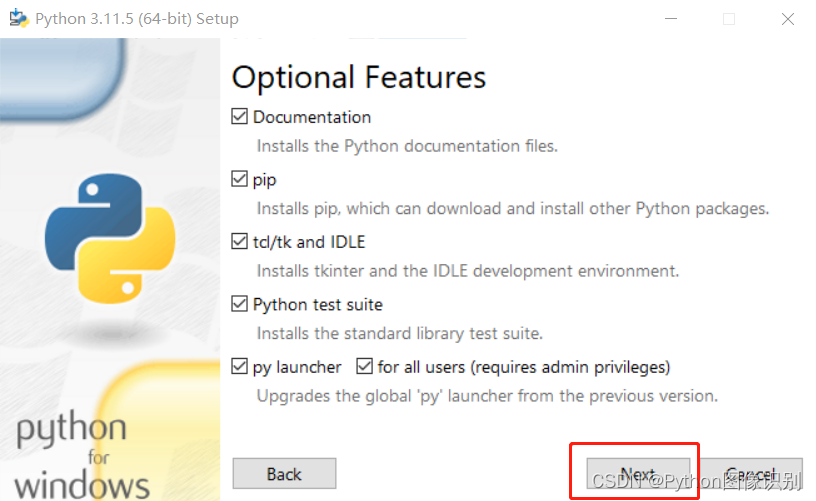
-
点击
next后,得到如下界面,按照下方截图进行勾选上,然后选择自定义的安装路径,然后再点击Install按钮,就进行安装了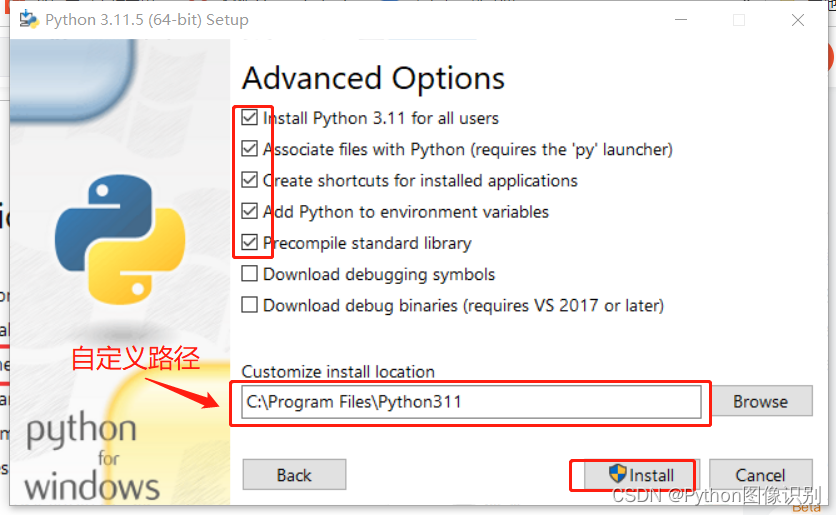
-
出现Setup is successful这个就是安装成功了。
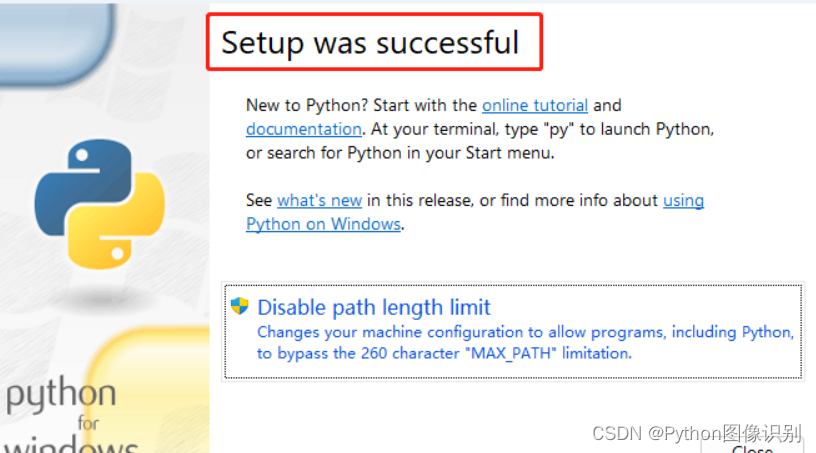
-
检查python是否安装成功
检查方法如下:
1、打开 命令提示符,输入python,点击回车,得到如下界面,就代表安装成功了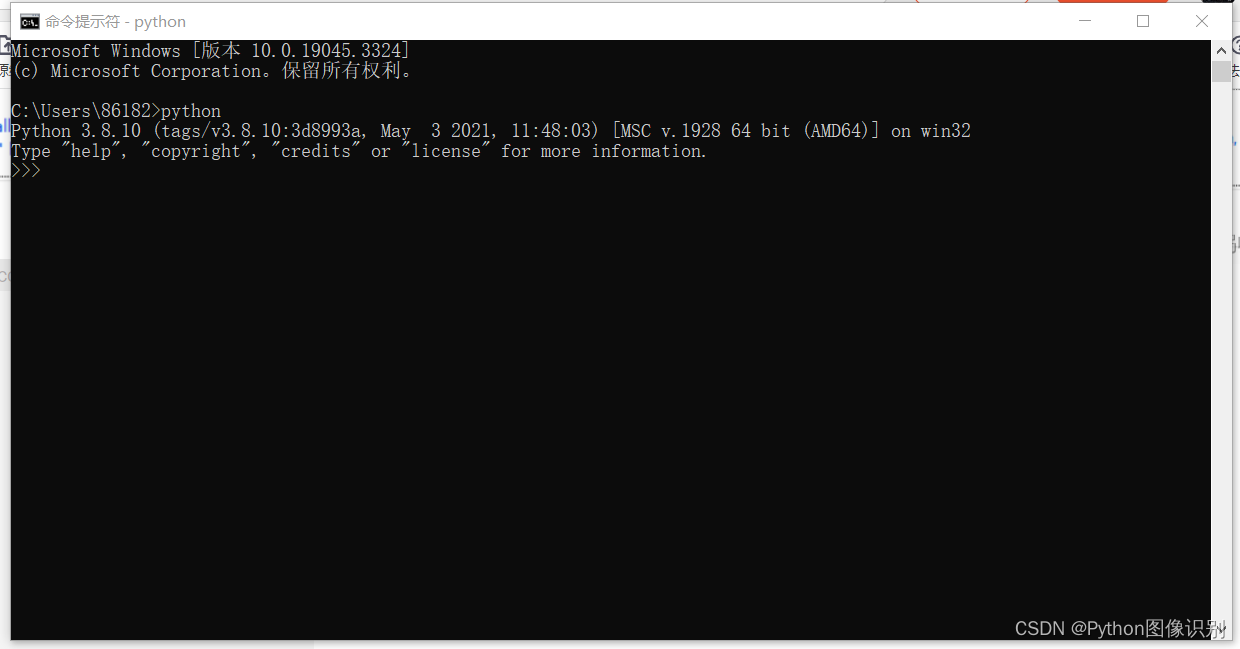
输出的 Python 3.8.10 是自己安装的版本,以自己的实际情况为准。
2. pip镜像源配置
见我的另一篇博客: windows 配置 pip源
修改后,可以直接通过国内的镜像网站下载 python的各个包,速度快。
3. pip的使用
-
pip install xxx安装某个包, 还可以通过pip install xxx==1.2.3,指定安装的版本,不进行指定的话,默认安装最新版本。因为上面我们进行了镜像源配置,所以现在默认都是在镜像源下进行下载安装,速度非常快。
打开
命令提示符,输入 pip install flask,进行安装 flask这个包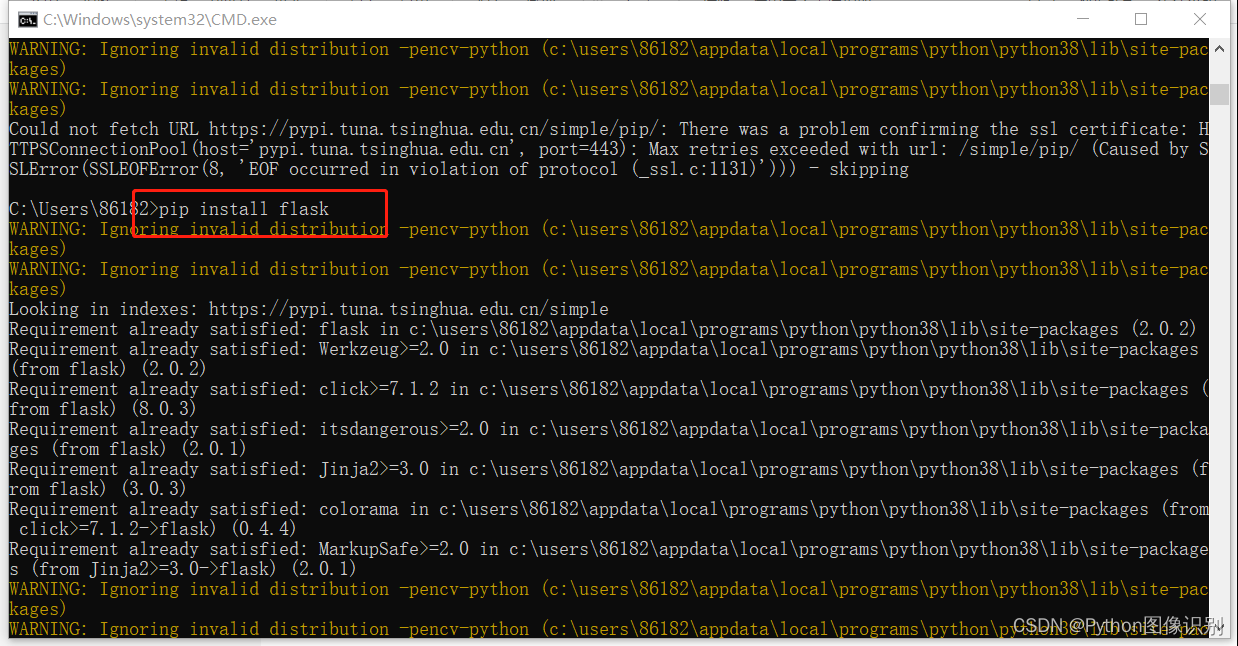
-
pip uninstall xxx卸载某个包,同 pip install 一样,不在进行演示。文章来源:https://uudwc.com/A/3wWBp -
pip list查看已安装的所有包以及其对应的版本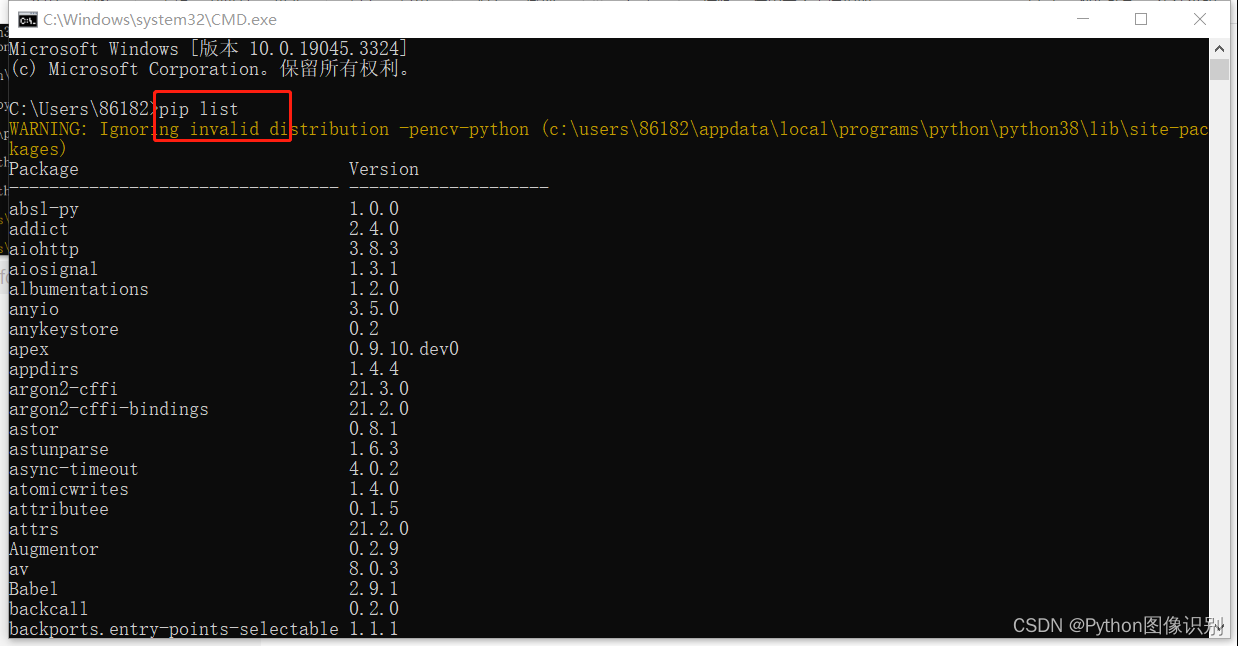 文章来源地址https://uudwc.com/A/3wWBp
文章来源地址https://uudwc.com/A/3wWBp